AutoCAD中设置圆形阵列的方法教程
时间:2023-06-12 14:41:17作者:极光下载站人气:2504
AutoCAD是一款非常好用的软件,很多小伙伴基本上每天在进行日常办公时都会需要使用到该软件。在AutoCAD中有一个阵列功能,其中包括矩形阵列,路径阵列环形阵列等效果,比如其中的环形阵列就是围绕摸个中心点或者旋转轴形状的环形图案平均分布对象副本。那小伙伴们知道AutoCAD中具该如何设置圆形阵列吗,其实设置方法是非常简单的,我们只需要进行几个非常简单的操作步骤就可以了,小伙伴们可以打开自己的软件后一起动手操作起来。接下来,小编就来和小伙伴们分享具体的操作步骤了,有需要或者是有兴趣了解的小伙伴们快来和小编一起往下看看吧!
操作步骤
第一步:打开AutoCAD,在“默认”选项卡中点击绘制一个圆形;
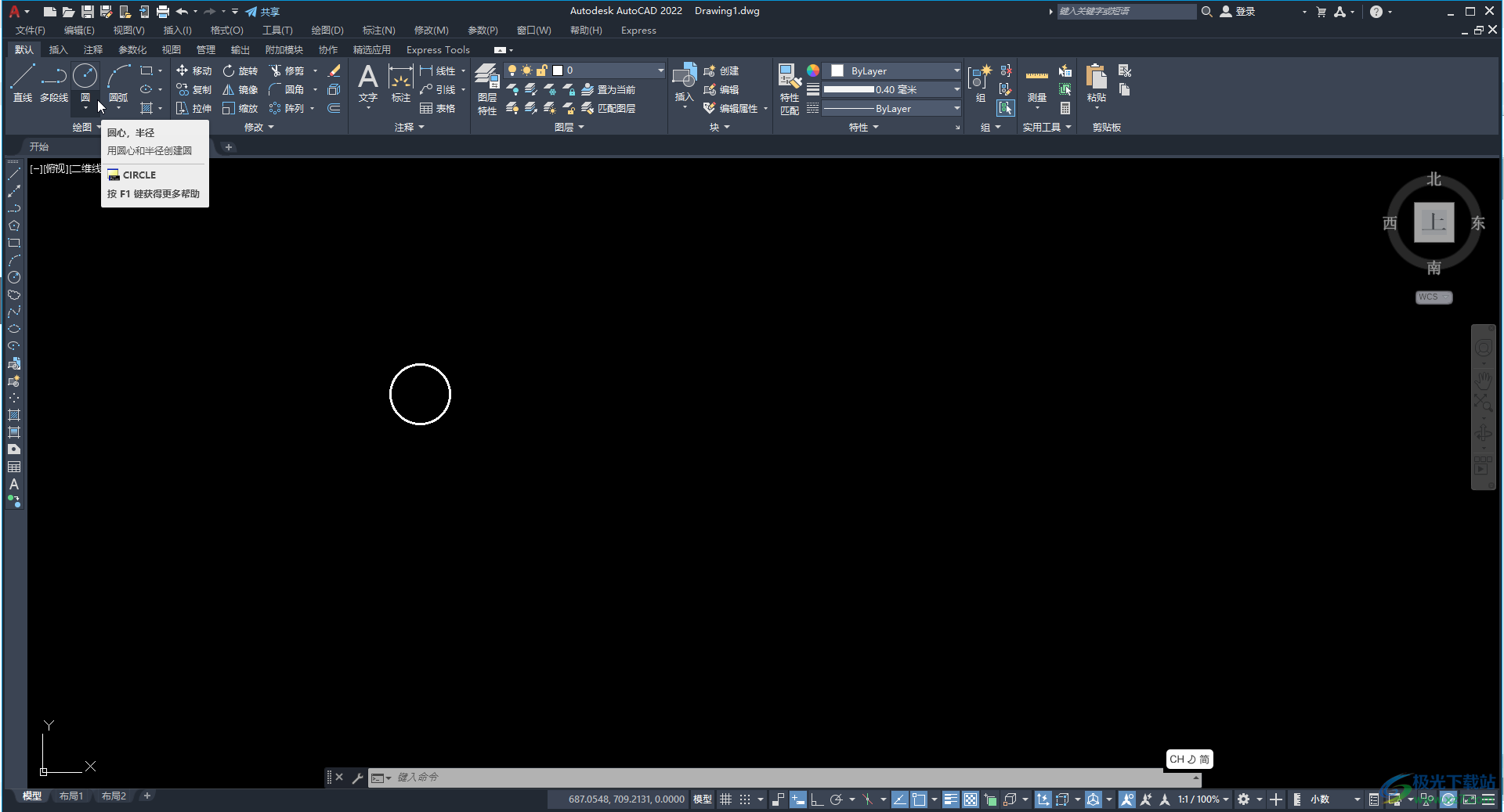
第二步:接着点击选中圆形,在“默认”选项卡中点击“阵列”——“环形阵列”;
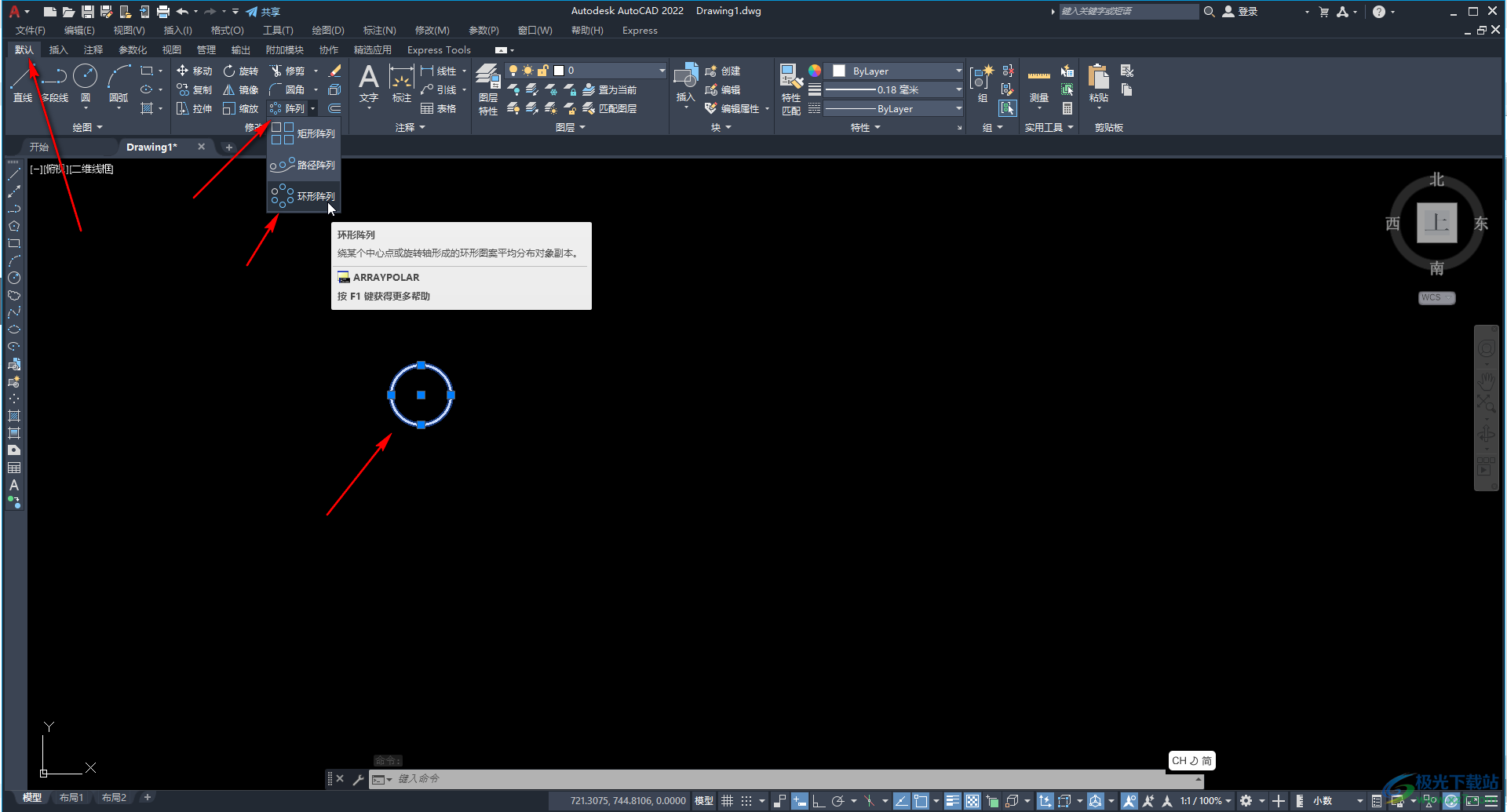
第三步:将鼠标悬停到圆形后,会自动出现圆心,我们点击一下圆形,出现如图所示的效果;
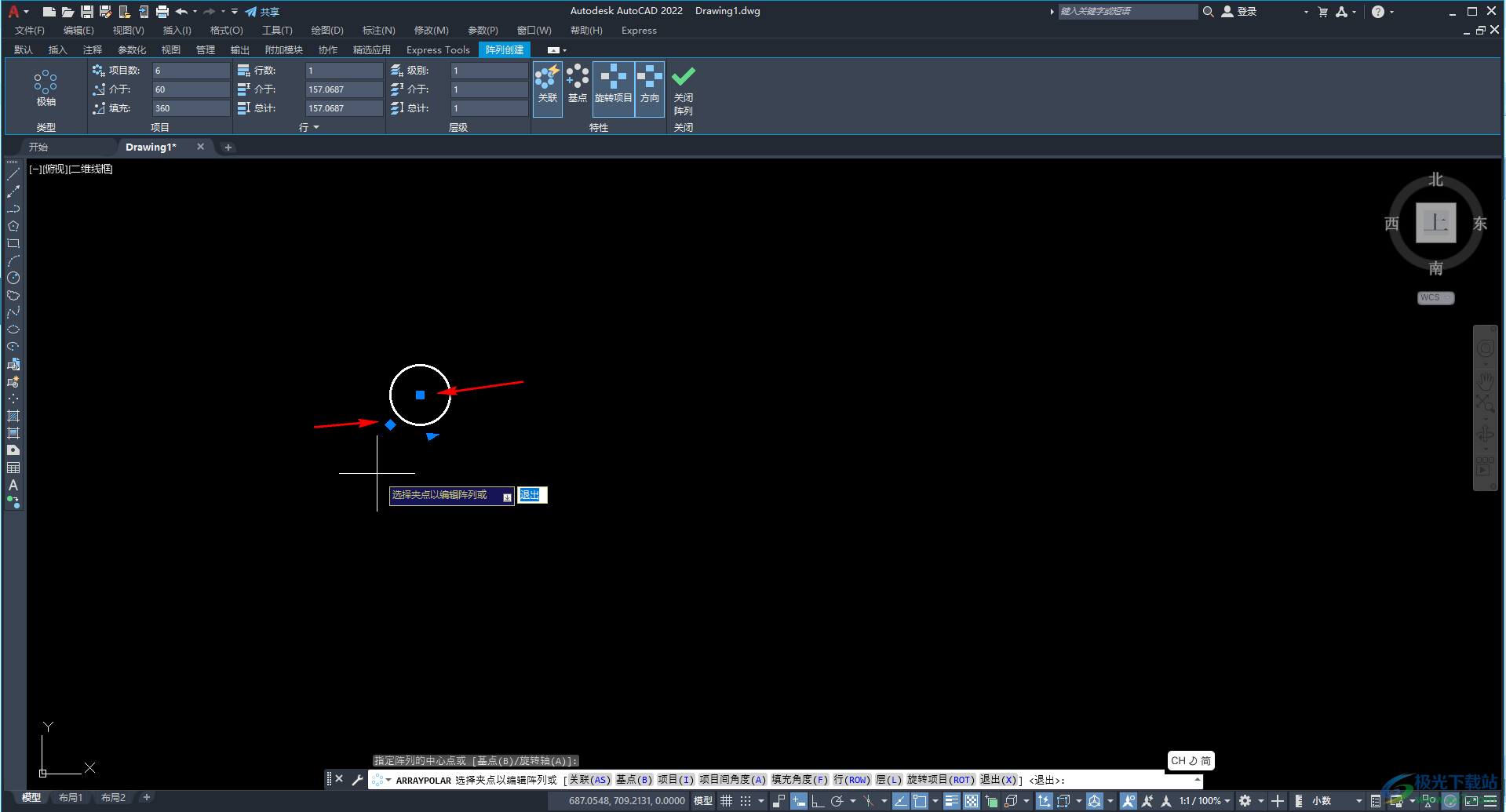
第四步:我们点击正方形进行拖动;
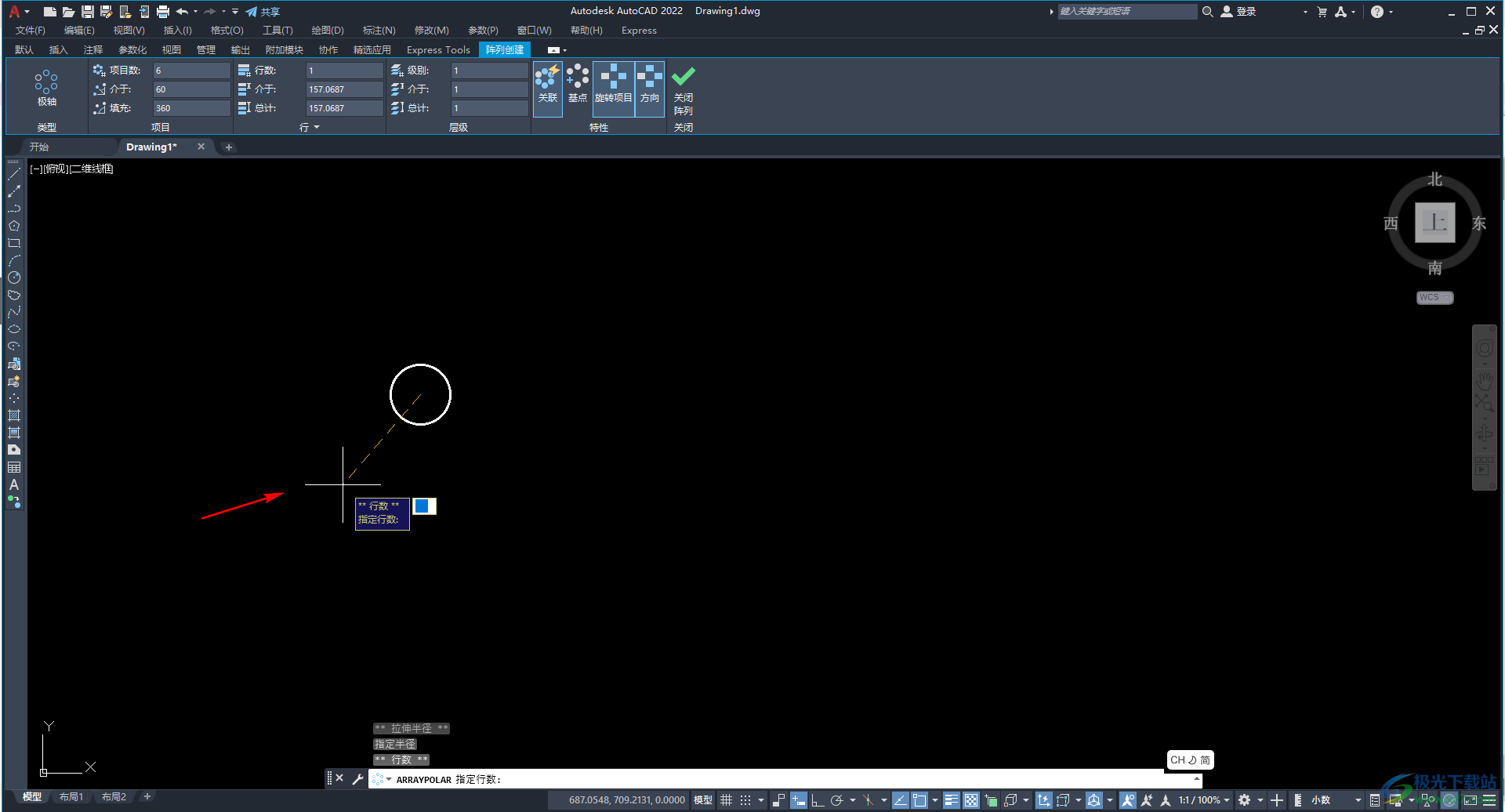
第五步:得到想要的这列距离向后,点击“退出”,或者直接按空格键进行确认就可以了。
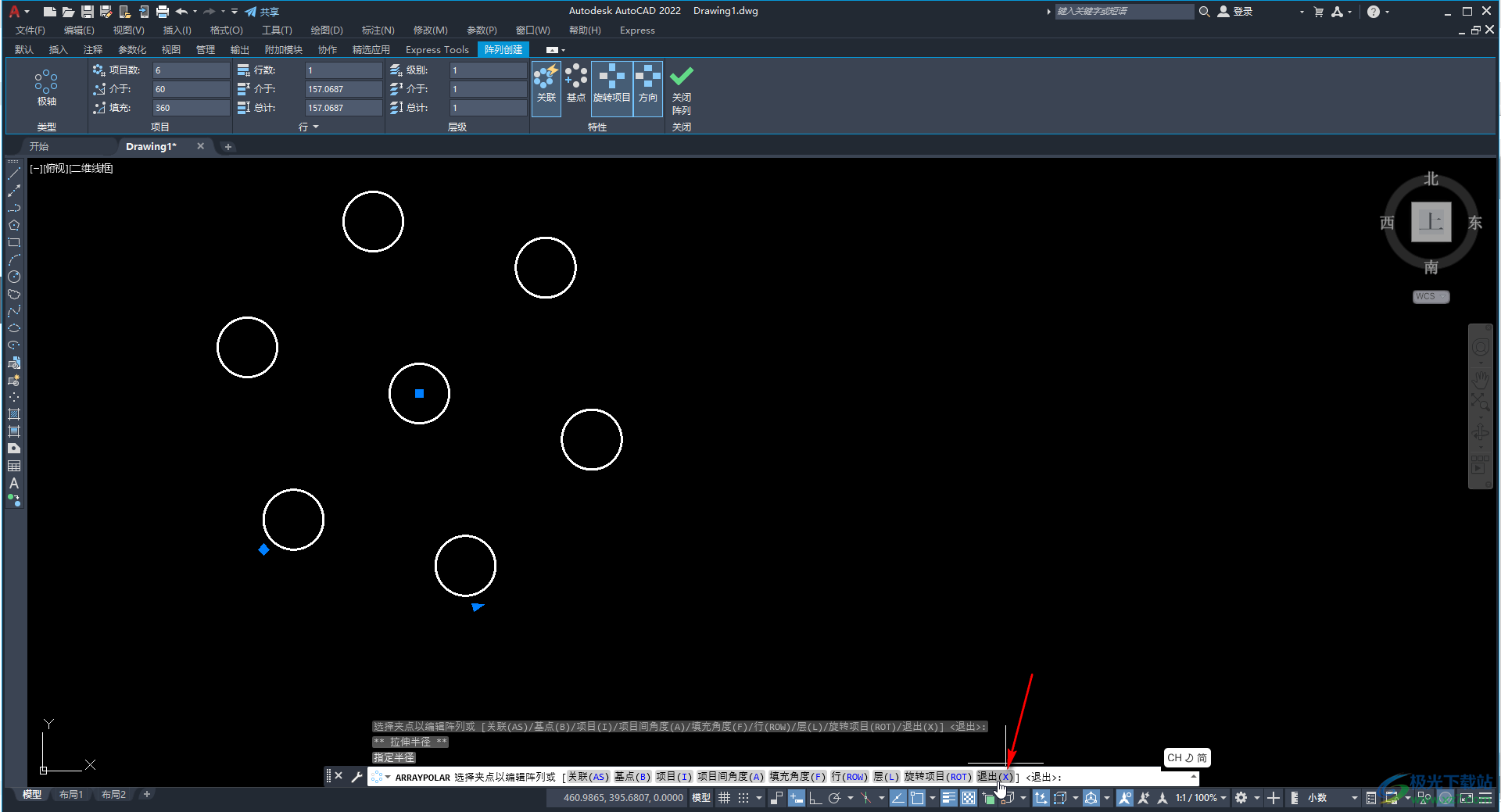
以上就是Autocad软件中设置环形阵列的方法教程的全部内容了。通过上面的教程截图我们可以看到, 如果有需要我们还可以点击设置矩形阵列,路径阵列等等。

autocad architecture 2022中文版64位
大小:3.21 GB版本:附安装激活教程环境:WinXP, Win7, Win8, Win10, WinAll
- 进入下载
相关下载
热门阅览
- 1百度网盘分享密码暴力破解方法,怎么破解百度网盘加密链接
- 2keyshot6破解安装步骤-keyshot6破解安装教程
- 3apktool手机版使用教程-apktool使用方法
- 4mac版steam怎么设置中文 steam mac版设置中文教程
- 5抖音推荐怎么设置页面?抖音推荐界面重新设置教程
- 6电脑怎么开启VT 如何开启VT的详细教程!
- 7掌上英雄联盟怎么注销账号?掌上英雄联盟怎么退出登录
- 8rar文件怎么打开?如何打开rar格式文件
- 9掌上wegame怎么查别人战绩?掌上wegame怎么看别人英雄联盟战绩
- 10qq邮箱格式怎么写?qq邮箱格式是什么样的以及注册英文邮箱的方法
- 11怎么安装会声会影x7?会声会影x7安装教程
- 12Word文档中轻松实现两行对齐?word文档两行文字怎么对齐?
网友评论